Cum se face o captură de ecran pe un laptop Windows 8
Imaginea de ecran este o caracteristică foarte utilă care vă va permite să faceți un instantaneu al întregului ecran, numai zona selectată sau fereastra activă. Există mai multe moduri în care puteți face o captură de ecran pe un laptop cu sistemul de operare Windows 8. În acest articol, vă voi spune câteva dintre ele.
Ca și în versiunile anterioare de Windows, o captură de ecran pe un computer cu Windows 8 instalat vă permite să faceți o cheie PrtSc. Pe laptop-uri, este, de asemenea, prezent și îndeplinește aceeași funcție. Dar dacă pe buton, PrtSc este evidențiat în albastru, și deasupra lui există încă o inscripție albă, de exemplu, Insert, apoi pentru a obține o captură de ecran, trebuie să apăsați butonul Fn împreună cu PrtSc.
Dacă doriți să capturați numai fereastra activă, apăsați Alt + PrtSc. sau dacă aveți PrtSc evidențiat în albastru - Fn + Alt + PrtSc.
De asemenea, puteți realiza o captură de ecran în Windows 8 utilizând "foarfece" standard. Le puteți găsi fie prin "Căutare". sau prin extinderea ecranului Metro pentru a căuta aplicația acolo. Dacă nu sunteți familiarizat cu interfața Metro din gresie, citiți cum să reveniți butonul Start la Windows 8.
Lansați aplicația și selectați zona dorită a ecranului. Apoi, puteți efectua o editare de bază a imaginii și puteți să o salvați pe computer.

În plus, în sistemul de operare Windows 8, dezvoltatorii au oferit o altă modalitate foarte convenabilă, care va face un instantaneu instantaneu al ecranului și îl va salva automat pe computer.
Pentru a face acest lucru, trebuie să apăsați combinația Win + PrtSc sau Fn + Win + PrtSc - dacă aveți un laptop și eticheta PrtSc de pe buton nu este una. Ecranul va fi ușor întunecat și totul va fi gata.
Puteți găsi un instantaneu: "Biblioteca" - "Imagini" - în dosarul "Imagini". Ele sunt stocate în formatul .png și sunt numerotate în ordine. Chiar dacă ștergeți toate fotografiile din acest dosar, următorul ecran va fi încă numerotat, nu cu (1).
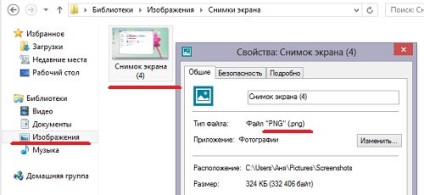
Dacă doriți ca numerotarea capturilor de ecran să înceapă din nou cu (1), trebuie să efectuați unele modificări în registru. Pentru aceasta, apăsați combinația Win + R - va apărea fereastra "Run". În linia "Open" introduceți regedit și faceți clic pe "OK".
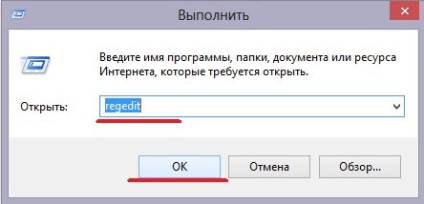
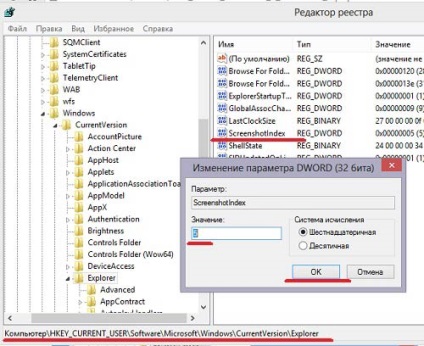
Aceste metode vă vor ajuta să realizați capturi de ecran, atât pentru proprietarul laptopului, cât și pentru computerul cu sistemul de operare Windows 8 instalat.
Trimiteți un articol prietenilor: